Abaixo segue passo a passo como ativar ou desativar recorte de câmera no celular Samsung.
1 – Acessar configurações no celular Samsung.
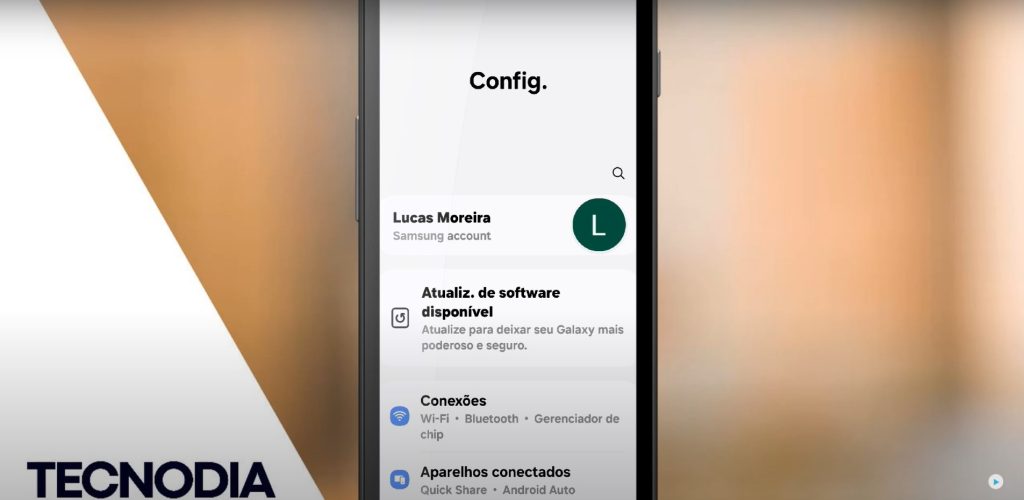
2 – Acessar visor.
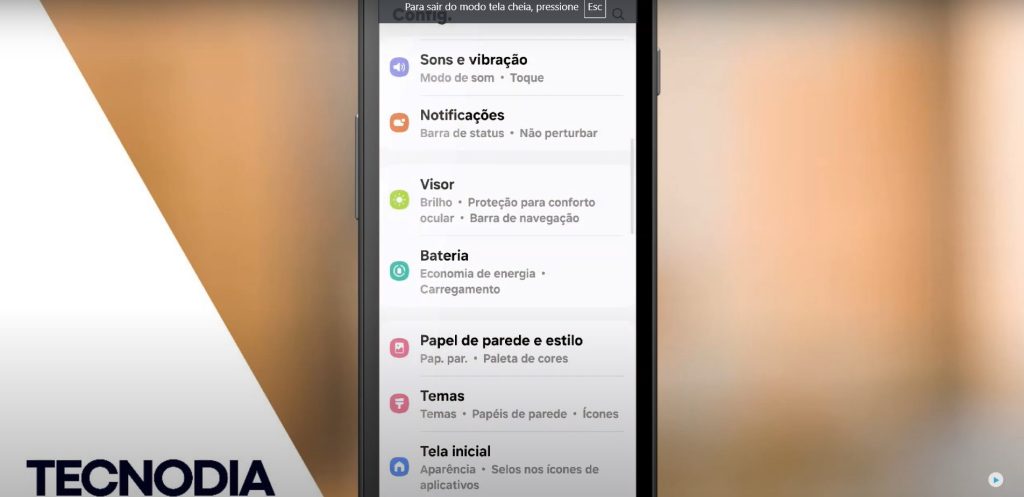
3 – Selecionar opção recorte da câmera.
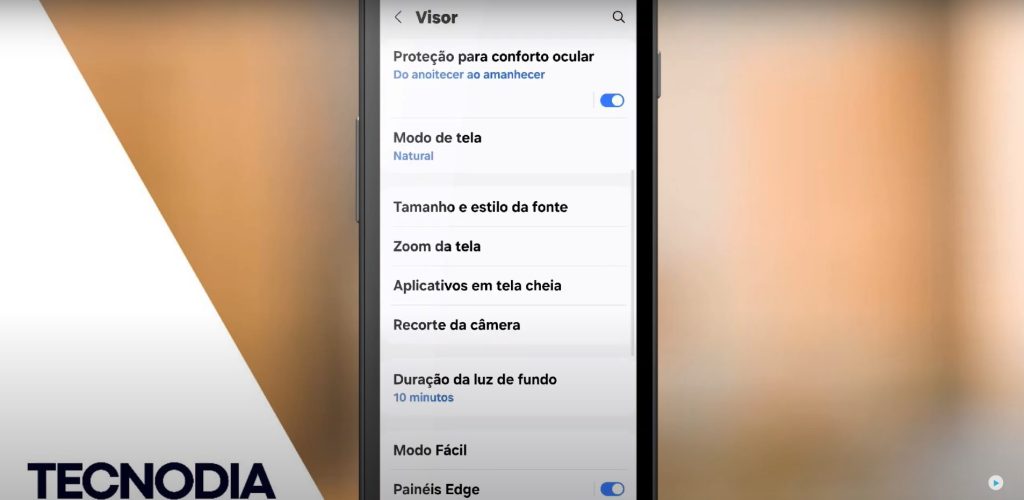
4 – Visualizar dois desenhos: Primeiro recorte da câmera e segundo ocultar recorte da câmera.
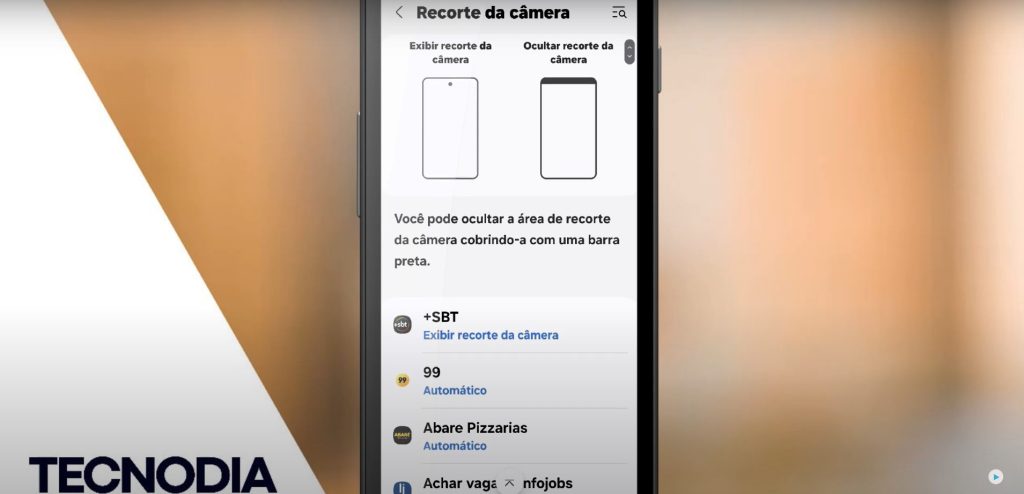
5 – Selecionar uma das opções dos aplicativos e escolher qual opção vai usar: exibir recorte da câmera, ocultar recorte da câmera ou deixar automático.
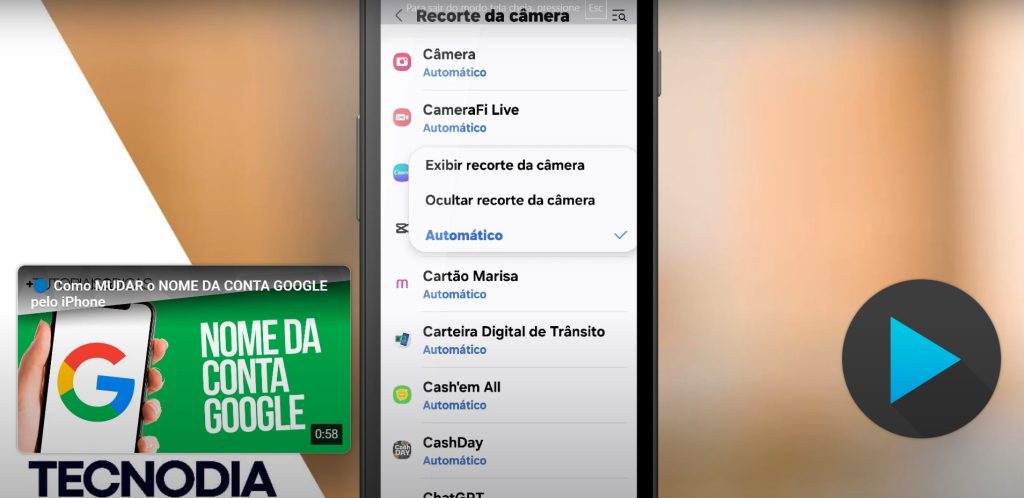
6 – Tudo pronto! Você já pode escolher ativar ou desativar o recorte de câmera nos aplicativos no celular Samsung.
As Vantagens de Ativar ou Desativar o Recorte de Câmera no Celular Samsung
Os smartphones Samsung vêm equipados com diversos recursos de personalização, permitindo que os usuários adaptem a experiência do dispositivo às suas preferências. Entre essas opções, está a possibilidade de ativar ou desativar o recorte de câmera, uma função que ajusta como o recorte da câmera frontal aparece na tela. Este recurso, presente em modelos com design de câmera integrada ao display, como os de furo ou gota, oferece uma série de benefícios para diferentes estilos de uso.
Neste texto, você verá as principais vantagens de ativar ou desativar o recorte de câmera em celulares Samsung.
1. Personalização Visual
A principal vantagem desse recurso é a possibilidade de personalizar a aparência da tela. Quando ativado, o recorte da câmera pode ficar visível, destacando o design moderno do dispositivo. Por outro lado, desativar o recorte cria uma barra preta ao redor da câmera, ocultando-a e proporcionando uma aparência mais uniforme. Isso é ideal para quem prefere um visual mais discreto.
2. Redução de Distrações
Para alguns usuários, o recorte da câmera pode ser uma distração, especialmente durante o consumo de mídia, como assistir vídeos ou jogar. Desativar o recorte cria uma tela mais limpa, ajudando você a focar no conteúdo sem interrupções visuais.
3. Melhor Experiência em Jogos
Desativar o recorte de câmera é particularmente útil para gamers. Durante os jogos, a barra preta ao redor da câmera garante que nenhum elemento da interface do jogo seja cortado ou distorcido pela área do recorte, proporcionando uma experiência de jogo mais imersiva e fluida.
4. Otimização de Espaço na Tela
Por outro lado, ativar o recorte da câmera maximiza o espaço de tela utilizável, especialmente em atividades como navegação na web, leitura de documentos ou rolagem nas redes sociais. Essa configuração permite que você aproveite ao máximo o display sem sacrificar nenhuma parte da interface.
5. Conforto para Diferentes Usos
O recurso é ideal para usuários que alternam entre atividades diferentes no smartphone. Por exemplo:
- Ative o recorte quando precisar de mais espaço na tela para produtividade ou leitura.
- Desative o recorte durante sessões de entretenimento ou atividades que demandam mais foco.
6. Fácil Configuração
A Samsung facilita a ativação ou desativação do recorte de câmera diretamente nas configurações do sistema. Aqui está um guia rápido:
- Acesse as Configurações do Celular:
- Abra o aplicativo Configurações no seu dispositivo Samsung.
- Procure pela Opção de Tela ou Visor:
- Role até encontrar a opção Tela ou Visor.
- Selecione a Opção de Recorte da Câmera:
- Toque em Aplicativos em tela cheia ou uma configuração semelhante, dependendo do modelo do seu dispositivo.
- Escolha se deseja ativar ou desativar o recorte para aplicativos específicos ou para todo o sistema.
- Confirme a Alteração:
- Ajuste conforme sua preferência e aproveite o novo visual da sua tela.
7. Adaptação ao Conteúdo
Certos aplicativos ou conteúdos funcionam melhor com o recorte ativado, enquanto outros são mais agradáveis com ele desativado. Poder alternar entre essas opções garante uma experiência mais adaptada às suas necessidades diárias.
8. Preservação da Estética
Ativar o recorte valoriza o design moderno dos celulares Samsung, destacando a tecnologia avançada do display. Por outro lado, desativar o recorte pode agradar aos usuários que preferem uma estética mais tradicional e contínua.
9. Versatilidade e Controle
A possibilidade de controlar como o recorte da câmera aparece na tela demonstra a flexibilidade oferecida pela Samsung. Essa versatilidade permite que cada usuário ajuste o dispositivo ao seu estilo pessoal, garantindo maior satisfação no uso diário.
10. Funcionalidade para Diferentes Preferências
Independentemente de você preferir um visual minimalista ou aproveitar ao máximo o display, a capacidade de ativar ou desativar o recorte da câmera oferece uma solução para todos os gostos.
Conclusão
A funcionalidade de ativar ou desativar o recorte de câmera no celular Samsung é um exemplo da atenção da marca aos detalhes e à experiência do usuário. Esse recurso combina personalização, conforto visual e versatilidade, permitindo que você adapte o dispositivo às suas preferências e atividades. Seja para melhorar a estética, otimizar a tela ou reduzir distrações, essa configuração é uma ferramenta valiosa para tirar o máximo proveito do seu smartphone Samsung.








